OpenNLP - Окружающая среда
В этой главе мы обсудим, как вы можете настроить среду OpenNLP в своей системе. Начнем с процесса установки.
Установка OpenNLP
Ниже приведены шаги для загрузки Apache OpenNLP library в вашей системе.
Step 1 - Откройте домашнюю страницу Apache OpenNLP нажав на следующую ссылку - https://opennlp.apache.org/.
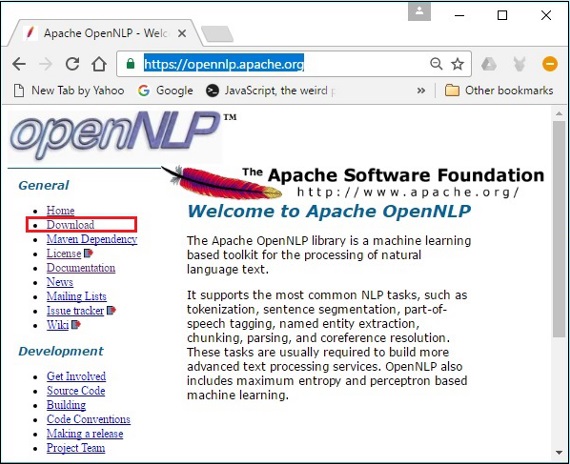
Step 2 - Теперь нажмите на Downloadsссылка. При нажатии вы будете перенаправлены на страницу, где вы можете найти различные зеркала, которые перенаправят вас в каталог распространения Apache Software Foundation.
Step 3- На этой странице вы можете найти ссылки для загрузки различных дистрибутивов Apache. Просмотрите их, найдите дистрибутив OpenNLP и щелкните его.
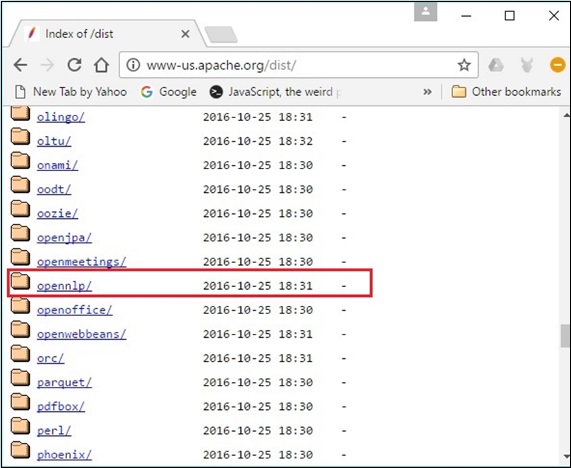
Step 4 - При нажатии вы будете перенаправлены в каталог, где вы можете увидеть индекс дистрибутива OpenNLP, как показано ниже.
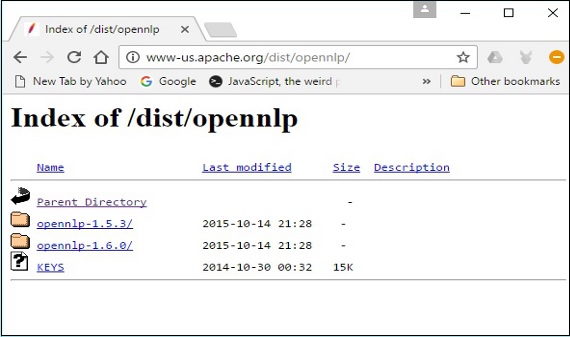
Щелкните последнюю версию из доступных дистрибутивов.
Step 5- Каждый дистрибутив предоставляет исходные и двоичные файлы библиотеки OpenNLP в различных форматах. Загрузите исходные и двоичные файлы,apache-opennlp-1.6.0-bin.zip и apache-opennlp1.6.0-src.zip (для Windows).

Установка пути к классам
После загрузки библиотеки OpenNLP необходимо указать ее путь к binкаталог. Предположим, что вы загрузили библиотеку OpenNLP на диск E вашей системы.
Теперь следуйте инструкциям, приведенным ниже -
Step 1 - Щелкните правой кнопкой мыши «Мой компьютер» и выберите «Свойства».
Step 2 - Нажмите кнопку «Переменные среды» на вкладке «Дополнительно».
Step 3 - Выберите path переменную и щелкните Edit кнопку, как показано на следующем снимке экрана.
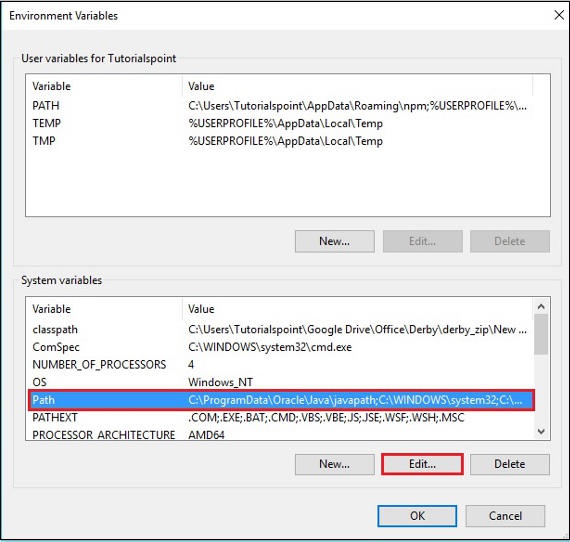
Step 4 - В окне «Редактировать переменную среды» щелкните значок New кнопку и добавьте путь к каталогу OpenNLP E:\apache-opennlp-1.6.0\bin и щелкните OK кнопку, как показано на следующем снимке экрана.
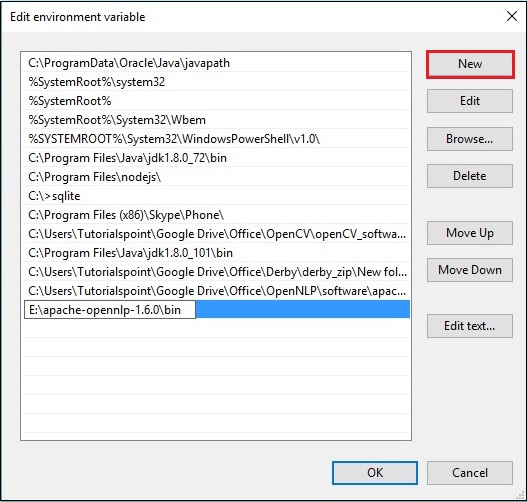
Установка Eclipse
Вы можете установить среду Eclipse для библиотеки OpenNLP, установив параметр Build path в файлы JAR или используя pom.xml.
Установка пути сборки к файлам JAR
Следуйте инструкциям ниже, чтобы установить OpenNLP в Eclipse -
Step 1 - Убедитесь, что в вашей системе установлена среда Eclipse.
Step 2- Откройте Eclipse. Нажмите File → New → Open a new project, как показано ниже.
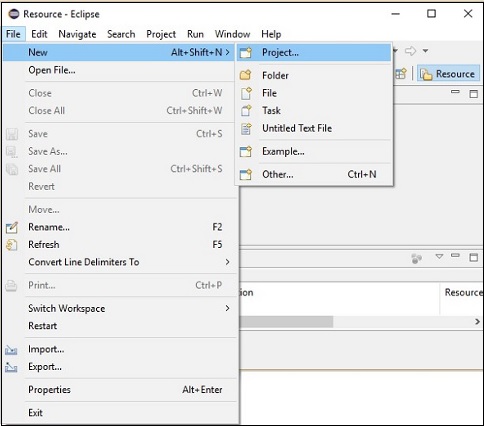
Step 3 - Вы получите New Projectволшебник. В этом мастере выберите проект Java и продолжите, нажав кнопкуNext кнопка.
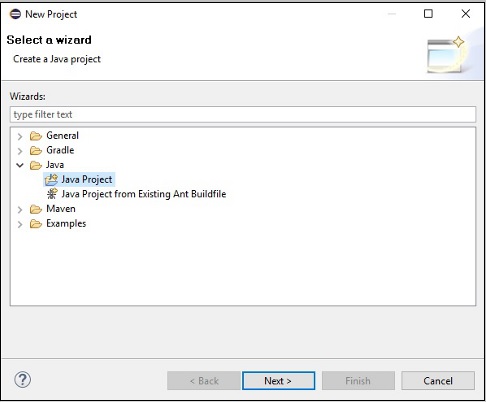
Step 4 - Далее вы получите New Java Project wizard. Здесь вам нужно создать новый проект и нажать кнопкуNext кнопку, как показано ниже.
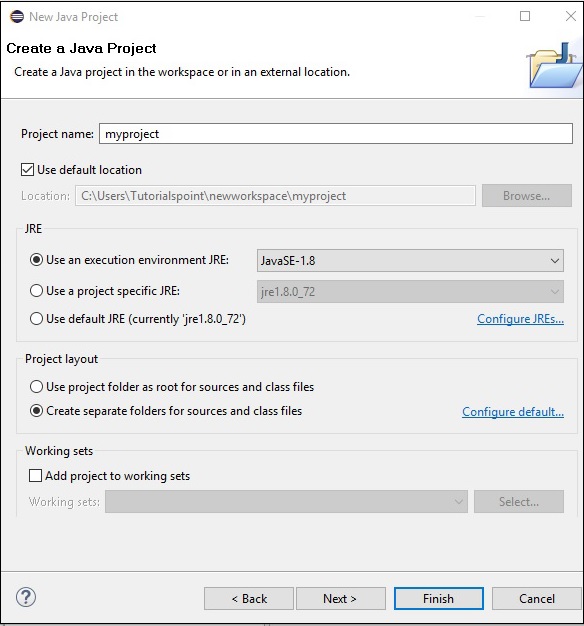
Step 5 - После создания нового проекта щелкните его правой кнопкой мыши, выберите Build Path и нажмите Configure Build Path.
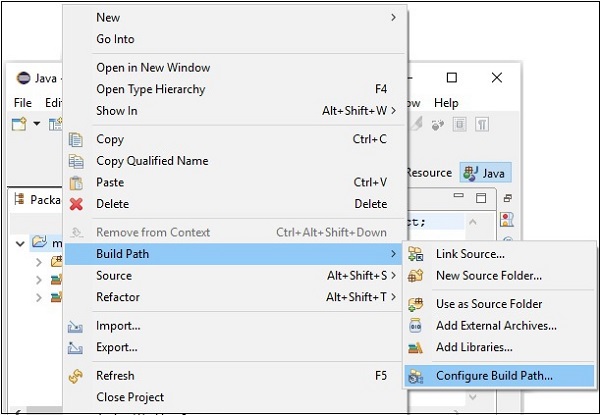
Step 6 - Далее вы получите Java Build Pathволшебник. Здесь нажмитеAdd External JARs кнопку, как показано ниже.
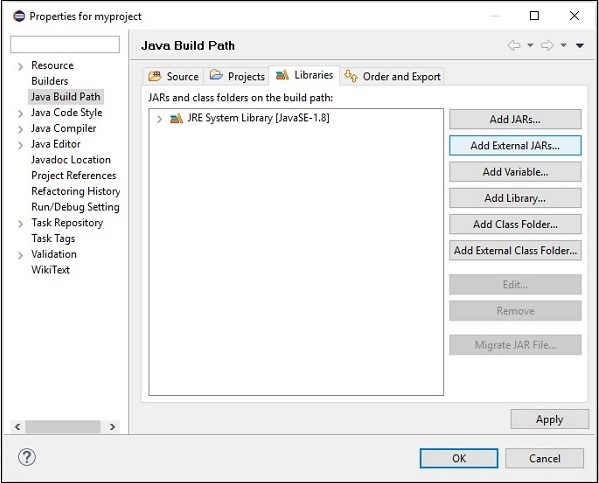
Step 7 - Выберите файлы jar opennlp-tools-1.6.0.jar и opennlp-uima-1.6.0.jar расположен в lib папка apache-opennlp-1.6.0 folder.
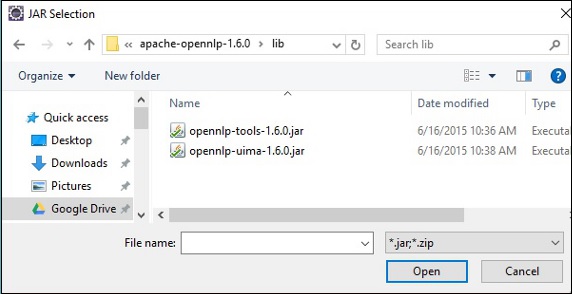
При нажатии на Open на экране выше, выбранные файлы будут добавлены в вашу библиотеку.
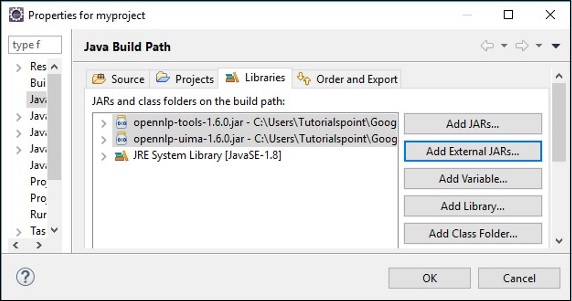
При нажатии OK, вы успешно добавите необходимые JAR-файлы в текущий проект и сможете проверить эти добавленные библиотеки, развернув библиотеки, на которые есть ссылки, как показано ниже.

Использование pom.xml
Преобразуйте проект в проект Maven и добавьте в него следующий код. pom.xml.
<project xmlns="http://maven.apache.org/POM/4.0.0"
xmlns:xsi="http://www.w3.org/2001/XMLSchema-instance"
xsi:schemaLocation="http://maven.apache.org/POM/4.0.0
http://maven.apache.org/xsd/maven-4.0.0.xsd">
<modelVersion>4.0.0</modelVersion>
<groupId>myproject</groupId>
<artifactId>myproject</artifactId>
<version>0.0.1-SNAPSHOT</version>
<build>
<sourceDirectory>src</sourceDirectory>
<plugins>
<plugin>
<artifactId>maven-compiler-plugin</artifactId>
<version>3.5.1</version>
<configuration>
<source>1.8</source>
<target>1.8</target>
</configuration>
</plugin>
</plugins>
</build>
<dependencies>
<dependency>
<groupId>org.apache.opennlp</groupId>
<artifactId>opennlp-tools</artifactId>
<version>1.6.0</version>
</dependency>
<dependency>
<groupId>org.apache.opennlp</groupId>
<artifactId>opennlp-uima</artifactId>
<version>1.6.0</version>
</dependency>
</dependencies>
</project>